5 Fitur Unik di Ponsel Oppo yang Hanya Ada di ColorOS 12
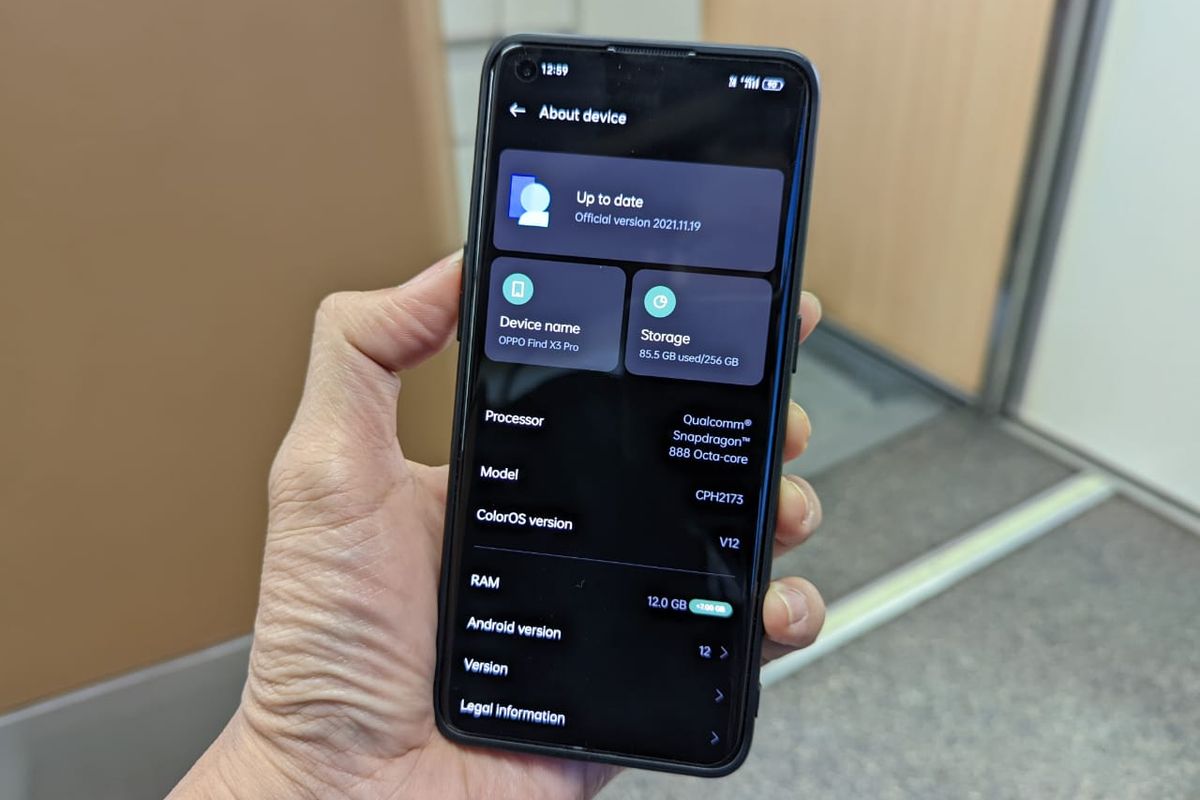
- Berbagai ponsel Oppo terbaru yang dirilis di Indonesia, seperti Reno7 4G, Reno7 5G, Reno7 Z 5G, hingga Oppo Find X3 Pro 5G, sudah dibekali dengan sistem antarmuka (UI) terbaru ColorOS 12.
Jika dibandingkan dengan pendahulunya ColorOS 11, UI teranyar Oppo ini memiliki desain yang lebih ciamik, serta dibekali dengan berbagai fitur baru yang bisa meningkatkan pengalaman pengguna.
Nah, kali ini KompasTekno akan merangkum lima fitur unik yang hanya ada di ponsel Oppo dengan UI ColorOS 12. Apa saja?
1. Mark on Recording
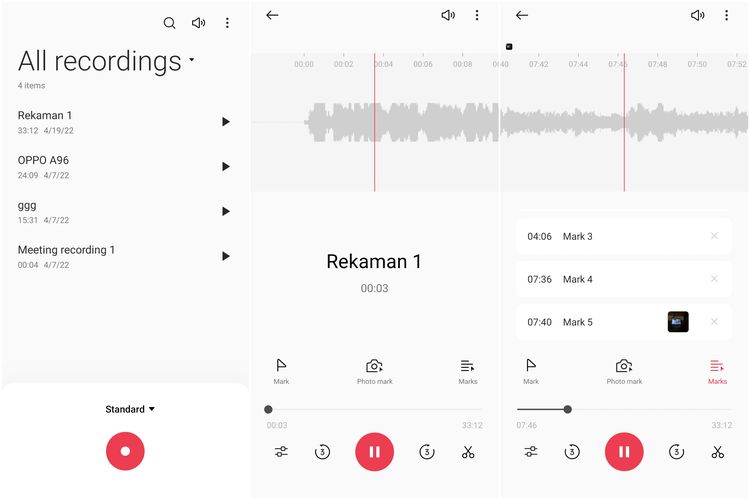 /Bill Clinten Fitur Mark on Recording di ColorOS 12.
/Bill Clinten Fitur Mark on Recording di ColorOS 12.Mark on Recording memungkinkan pengguna menandai detik atau menit yang dianggap penting dalam sebuah rekaman suara. Dengan begitu, pengguna bisa dengan mudah mendengarkan informasi penting secara langsung tanpa harus mencari atau mendengarkan ulang rekaman suara dari awal.
Baca juga: Google Hapus Aplikasi Perekam Telepon di Play Store
Fitur ini bisa ditemui di aplikasi Recorder melalui tombol "Mark" yang akan muncul di jendela pemutar rekaman suara. Ketika di-klik, maka aplikasi akan menandai detik dan menit tersebut dengan penanda bertuliskan "Mark ... (nomor urut penanda)".
Lalu, daftar detik dan menit akan disimpan dalam daftar yang terletak di bawah pemutar rekaman suara. Nantinya, pengguna cukup mengeklik salah satu tulisan "Mark" yang ada dalam daftar tersebut untuk langsung memainkan rekaman suara yang sudah ditandai.
2. Free-Form Screenshot
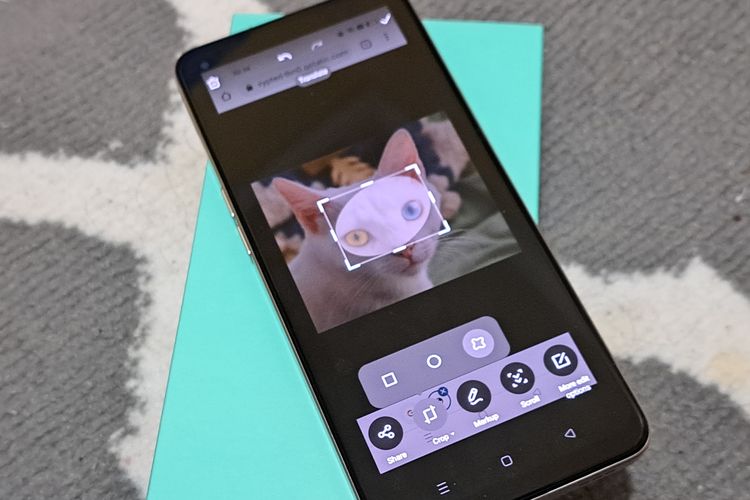 /Bill Clinten Fitur Free-Form Screenshot di ColorOS 12.
/Bill Clinten Fitur Free-Form Screenshot di ColorOS 12.Hasil tangkapan layar (screenshot) biasanya tidak bisa diotak-atik dan hanya akan menghasilkan sebuah gambar yang merupakan status atau kondisi layar pada saat pengguna melakukan screenshot.
Namun di ColorOS 12, ada fitur free-Form Screenshot yang mengizinkan pengguna menyeleksi atau memotong obyek tertentu sesuai dengan konturnya. Dengan begitu, pengguna bisa menghasilkan gambar yang merupakan obyek pentingnya saja, tanpa harus dihiasi dengan informasi status bar dan hal yang tidak penting lainnya.
Baca juga: Menilik Fitur ColorOS 12 di Ponsel Oppo dengan OS Android 11 dan 12
Untuk memakai fitur ini, pengguna bisa melakukan screenshot seperti biasa (volume bawah + tombol power). Sesaat setelah screenshot diambil, pengguna harus mengeklik hasil gambar tersebut, yang akan muncul di sebelah kiri bawah, dan langsung mengeklik tombol "Crop".
Kemudian, pilih ikon ketiga dari jendela pop-up yang muncul, yang bentuknya menyerupai bintang. Terakhir, lingkari atau putar sekeliling sisi obyek yang ingin diambil gambarnya dan klik ikon "centang" di pojok kanan atas tampilan.
3. Text Scanner
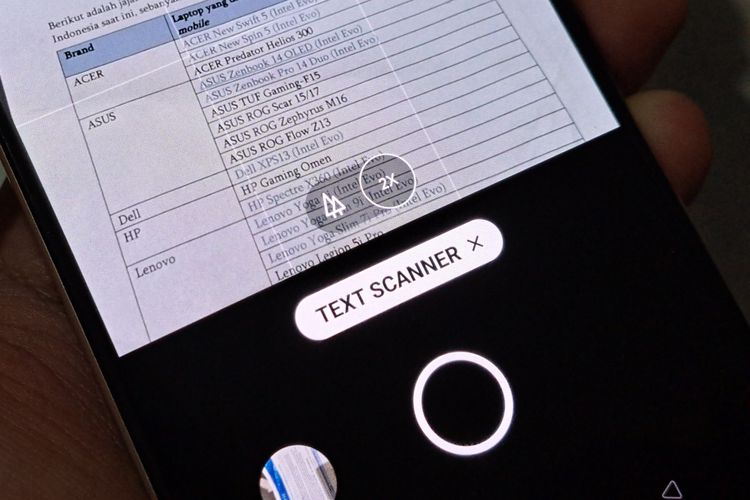 /Bill Clinten Fitur Text Scanner di ColorOS 12.
/Bill Clinten Fitur Text Scanner di ColorOS 12.Text Scanner memungkinkan pengguna memotret dokumen yang berisi teks dengan mudah dan lebih gampang dibaca. Biasanya, fitur ini hanya dimiliki oleh beberapa aplikasi pihak ketiga.
Fungsi fitur ini sendiri sebenarnya sama dengan fungsi kamera. Meski demikian, hasil foto akan lebih dioptimalkan untuk dokumen dan teks.
Terkini Lainnya
- Cara Hapus GetContact Permanen biar Identitas Kontak Tetap Aman
- Cara Melihat Garis Lintang dan Bujur di Google Maps dengan Mudah dan Praktis
- Apa Itu Grok AI dan Bagaimana Cara Menggunakannya?
- 7 Cara Menghapus Cache di HP untuk Berbagai Model, Mudah dan Praktis
- Samsung Rilis Vacuum Cleaner yang Bisa Tampilkan Notifikasi Telepon dan Chat
- Akun Non-aktif X/Twitter Akan Dijual mulai Rp 160 Juta
- 3 Cara Menggunakan Chatbot Grok AI di X dan Aplikasi HP dengan Mudah
- Poco M7 Pro 5G Resmi di Indonesia, Harga Rp 2,8 Juta
- Siap-siap, Harga iPhone Bakal Semakin Mahal gara-gara Tarif Trump
- Grok Jadi Aplikasi Terpisah, Bisa Diunduh di HP dan Desktop
- Meta Rilis 2 Model AI Llama 4 Baru: Maverick dan Scout
- Kisah Kejatuhan HP BlackBerry: Dibunuh oleh Layar Sentuh
- AI Google Tertipu oleh April Mop, Tak Bisa Bedakan Artikel Serius dan Guyonan
- Smartwatch Garmin Vivoactive 6 Meluncur, Pertama dengan Fitur Alarm Pintar
- Vimeo Rilis Fitur Streaming ala Netflix, Kreator Indonesia Gigit Jari
- Update Oppo Reno7 4G Perbaiki Hasil Foto Kamera Selfie
- Menjajal Kamera Mikro di HP Oppo, Apa Bedanya dengan Kamera Makro?
- TikTok Uji Coba Fitur "Live Subscription", Cara Baru Kreator Cari Uang
- Ini Teknologi yang Bikin Samsung Galaxy Z Fold3 dan Z Flip3 Lebih Awet
- Samsung Optimis Ponsel Lipat Akan Semakin Membumi